思科证书邮寄地址填写教程
思科ASA自建CA证书
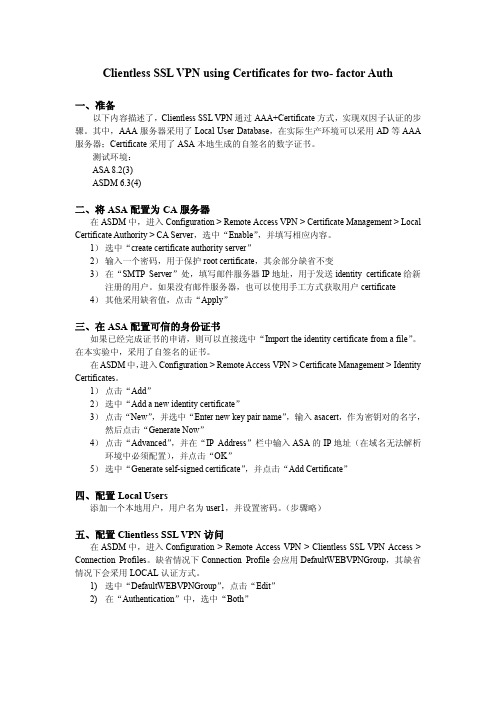
Clientless SSL VPN using Certificates for two- factor Auth一、准备以下内容描述了,Clientless SSL VPN通过AAA+Certificate方式,实现双因子认证的步骤。
其中,AAA服务器采用了Local User Database,在实际生产环境可以采用AD等AAA 服务器;Certificate采用了ASA本地生成的自签名的数字证书。
测试环境:ASA 8.2(3)ASDM 6.3(4)二、将ASA配置为CA服务器在ASDM中,进入Configuration > Remote Access VPN > Certificate Management > Local Certificate Authority > CA Server,选中“Enable”,并填写相应内容。
1)选中“create certificate authority server”2)输入一个密码,用于保护root certificate,其余部分缺省不变3)在“SMTP Server”处,填写邮件服务器IP地址,用于发送identity certificate给新注册的用户。
如果没有邮件服务器,也可以使用手工方式获取用户certificate 4)其他采用缺省值,点击“Apply”三、在ASA配置可信的身份证书如果已经完成证书的申请,则可以直接选中“Import the identity certificate from a file”。
在本实验中,采用了自签名的证书。
在ASDM中,进入Configuration > Remote Access VPN > Certificate Management > Identity Certificates。
1)点击“Add”2)选中“Add a new identity certificate”3)点击“New”,并选中“Enter new key pair name”,输入asacert,作为密钥对的名字,然后点击“Generate Now”4)点击“Advanced”,并在“IP Address”栏中输入ASA的IP地址(在域名无法解析环境中必须配置),并点击“OK”5)选中“Generate self-signed certificate”,并点击“Add Certificate”四、配置Local Users添加一个本地用户,用户名为user1,并设置密码。
报名考试操作手册
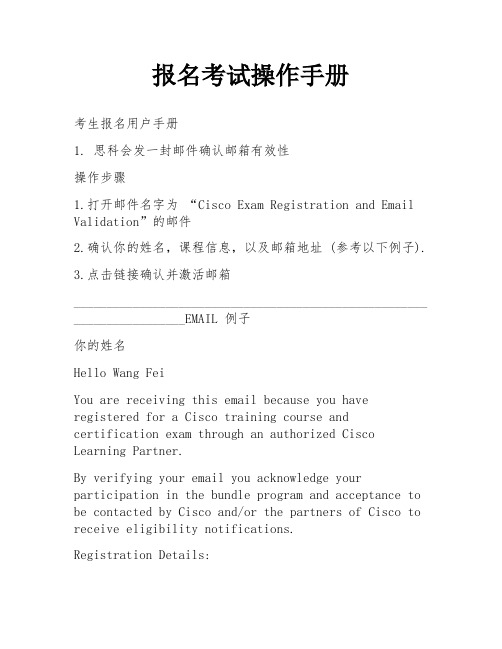
报名考试操作手册考生报名用户手册1. 思科会发一封邮件确认邮箱有效性操作步骤1.打开邮件名字为“Cisco Exam Registration and Email Validation”的邮件2.确认你的姓名,课程信息,以及邮箱地址 (参考以下例子).3.点击链接确认并激活邮箱______________________________________________________ _________________EMAIL 例子你的姓名Hello Wang FeiYou are receiving this email because you have registered for a Cisco training course and certification exam through an authorized Cisco Learning Partner.By verifying your email you acknowledge your participation in the bundle program and acceptance to be contacted by Cisco and/or the partners of Cisco to receive eligibility notifications.Registration Details:Candidate Name:Wang Fei课程InformationRegistering CLSP: Learning Partner 4CLSP Course Name: CCNACisco Course Name: Interconnecting Cisco Networking Devices Part 2 (ICND2)Exam Name: Interconnecting Cisco Networking Devices Part 2By clicking the URL below you are:Validating your email.Confirming your registration for this authorized training program.Validating your information for an Exam opportunity with Cisco Test Delivery PartnerClick on the following link to verify your email address请务必点击这个链接激活账户/lcclsp/verify.doreg=4578&ver-IGMXOFTBRZFPIVUFGRUMThank You,Learning@Cisco2. 如果学生没有CSCO ID,他们会收到这样一封邮件(在点击激活邮件之后)1.打开一个邮件名为“New Account Activation”2.确认你的姓名3.点击“activate your account” 使用激活码激活账户______________________________________________________ ________________________________EMAIL ExampleDear Shubham Vinay,Your new CSCO ID is: CSCOYour user login to access the Cisco Certification Tracking System has been created.To activate your account, please goto:h/aaaakey=KhlfPCSzHgGo69xki24YYour account authorization code is: UvlFhcE0Once you activate your account, you will be asked to verify your username and set your password. You will be able to access your account immediately.After you have activated your account, you will not be able to access the above link.Please note that the account activation link will expire on09/17/2009.If you cannot log in, please visit Certification Online Support at /go/certsupport for assistance visitthe Certification Online Support tool at/go/certsupport to view our Instant Answers or open a support case.Regards,Cisco Career CertificationsPowered by the Integral7 Credential Bureau ()Email Verification Link3获得考试信息当学生完成激活第一封邮件后,第二封邮件会寄给学生(包含有考试的信息).操作步骤:1.点击邮件名为“Cisco Authorisation to Test Notification”2.确认考试编号,考试名称,考试时间,考试次数,以及姓名CSCO ID (见例子).3.收到这封邮件后可以自己注册考试。
思科 RV130 RV130W 多功能 VPN 路由器 - 快速入门指南说明书

快速入门指南思科RV130多功能VPN路由器思科RV130W无线多功能VPN路由器包装内容物•路由器•以太网电缆•电源适配器•快速入门指南•文档和软件(存储于 CD-ROM 光盘上)欢迎感谢您选择思科RV130/RV130W路由器。
本指南介绍了如何安装思科 RV130/RV130W并启动基于Web的设备管理器。
安装思科 RV130/RV130W1安放提示为防止设备过热或者受损:•环境温度 — 请勿在环境温度超过 40°C (104°F)的区域中使用。
•通风 — 请确保设备周围的通风良好。
•机械负载 — 请确保设备放置平稳,以免出现任何对设备造成损坏的情况。
请将设备放置在水平的表面上,以便设备依靠四个橡胶支脚来支撑。
壁挂式安装路由器的底部面板上有两个壁挂槽。
要将路由器安装到墙上,您需要安装硬件(未随机附赠)。
建议的木螺丝尺寸如图所示(非真实比例)。
2思科RV130/RV130W多功能VPN路由器思科RV130/RV130W 多功能VPN 路由器 3思科 RV130/RV130W 的特性RV130前面板电源当设备开启电源并启动时,指示灯呈绿色常亮状态。
设备正在启动或升级固件时,指示灯呈绿色闪烁状态。
如果设备在运行损坏的固件,指示灯会快速闪烁。
VPN (仅适用于站点到站点的 IPsec VPN )当至少有一个 VPN 隧道处于活动状态时,指示灯呈绿色常亮状态。
当通过 VPN 隧道接收或传输数据时,指示灯呈绿色闪烁状态。
当没有任何启用的 VPN 隧道处于活动状态时,指示灯呈琥珀色状态。
USB USB 装置成功连接到 Internet 服务提供商 (ISP)且 IP 地址已分配时,指示灯呈绿色常亮状态。
端口正在发送或接收数据时,指示灯呈绿色闪烁状态。
当 USB 装置已被识别但未能连接到 ISP 时,指示灯呈琥珀色状态。
WAN 当使用有线连接将设备连接至互联网后,指示灯呈绿色常亮状态。
当设备未连接到互联网或正在使用 USB 装置连接时,指示灯处于熄灭状态。
cisco证书申请流程

登录之后显示信息如下: 如果你是个老考生,之前登陆过跟踪系统,那么在左边输入你的原 有的 CSCO ID 和密 码即可以实现原帐号和新 CCO 帐号的绑定,以后 只需要登陆 CCO 帐号就可以进入跟踪系 统。 如果你是个新考生,刚刚参加了 CCNA 的考试,那么请在右边红色 圈下的位置输入你 的 CSCO ID 和授权码。CSCO ID 是以 CSCO 字母打 头的,后面为 8 位数字的标识,主要用 来在跟踪系统上唯一标识考 生。考试成绩单上有这个信息,收到的邮件也会有 CSCO 号。授 权 码是收到的邮件中包含的一个重要信息,所以邮件很重要,在考试 前提交给考试中心的 信息中,邮件地址是一个非常重要的信息,最 好使用通用国际邮箱,比如 yahoo、google、 MSN 邮箱或者 hotmail 邮箱,如果使用国产邮箱,邮件有可能会被当作垃圾邮件处理。 如果你既不是老考生也没有收到重要邮件,或者是老考生但忘记了 原 CSCO 帐号和密 码,那么请点击红圈下的“如果您没有授权码或 密码,您可以使用您的分数报告中的有关资 料登录:点击这里”, 将进入以下界面: 从成绩单上找到相应信息,输入名(First Name)、姓(Last Name) 和注册 ID(Registration ID),注册 ID 在第一步中的考生成绩单中 可以找到,所以 成绩单很重要,千万别当废纸扔了!填好信息后, 点击 Submit 提交。 [ 本帖最后由 大白菜 于 2010-4-20 13:39 编辑 ] 引用 使用道具 报告 回复 TOP 大白菜 清华大 学-王 宝 # 3 大 中 小 发表于 2010-4-20 13:43 只看该作者 新手上 路 第四步:获取 Cisco 考生唯一编号 上一步提交后,进入以下界面: 个发加当 人空间 短消息 为好友 前离线 在个人信息标题下面,姓名之后是一个 CSCO 打头的后面有 8 位数字的编号,例 如 CSCO11516525,这个编号就是考生的 Cisco 认证编号,以后再考 NP 或者 IE 笔试, 不需 要提供任何其他信息, 只需要向 VUE 考试中心考点提供这个 CSCO 号 就可以了,而且,从以上两张图对比可以发现,认证跟踪系统也将使用 CCO ID 作为帐 号,来作为登陆的帐号和密码。 第五步:确认并修改个人信息 再次登陆可以看到地址信息都是无效信息,肯定收不到证书,应该是考试中心 并没有将 信息注册完整,接下来我们将自己完成这个内容。 如下图所示,点击页面左边菜单栏中的 Update Personal Info,更新个人信息。 按下图所示,修改通用信息、地址信息,其中带有红色星号的内容是必须填写 的,例如: 邮寄地址(Mailing Address)、城市(City)、国家(Country)。
思科统一通信自助服务门户网站用户指南说明书

Cisco Unified Communications Self Care 门户网站用户指南 10.5(1) 版Unified Communications Self Care门户网站2Unified Communications Self Care设置2电话4附加设置12Revised: January 22, 2015, OL-32117-01Unified Communications Self Care 门户网站本文档说明如何使用Unified Communications Self-Care门户网站配置Cisco Unified IP电话和Jabber应用程序的用户设置。
使用Unified Communications Self Care门户网站可以配置各项设置,例如快速拨号号码、联系人列表、电话服务和语音信箱通知。
本文档包含以下各节:Unified Communications Self Care 设置本用户指南说明Unified Communications Self-Care Portal中所有可用的配置设置。
本指南假定您的电话支持所有可用的设置,并且网络管理员已配置Unified Communications Self-Care Portal显示所有用户设置。
请注意,当您在Unified Communications Self-Care Portal中设置电话时,本指南中出现的某些设置可能不会显示,原因如下:•电话功能 如果某项功能不适用于您的特定电话型号,则当您在Unified Communications Self-Care Portal中设置电话时,该功能不会出现。
例如,如果您的电话不支持“免打扰”,则该功能不会显示为可用的设置。
•企业参数 网络管理员可以在Cisco Unified Communications Manager中设置企业参数,以限制用户可以在Unified Communications Self-Care Portal中配置的设置。
思科认证考试注册指南一、考试注册途径

思科认证考试注册指南一、考试注册途径1、使用Pearson VUE的在线服务,通过网站注册考试;具体流程请参见“Pearson VUE的在线服务”。
2、通过客服中心电话报名考试;拨打客服电话400-880-5123注册考试。
3、到就近的Pearson VUE授权考试中心注册考试。
可以登陆查询考试中心联系方式及交通地图。
二、考试费支付考生可以使用国际信用卡(VISA, MASTER等)、考试券(Voucher)或优惠折扣号(Promotion Code)支付考试费用,也可以与Pearson VUE授权考试中心联系后,支付现金注册考试。
三、考生证件要求根据厂商要求,考生需要携带并出示两个有效证件参加考试。
适用于中国考生的证件包括:一类证件为:身份证、护照、港澳通行证、驾照、军官证;二类证件为:信用卡、社保卡(必须带有照片和名字)、正规大专院校学生证、公司员工卡(必须有照片和名字)。
考生必须出示两个一类证件或者一类证件和二类证件各一个。
若考生不能确定自己的所持证件是否合适,可咨询Pearson VUE客服中心,电话为4001-200-832。
四、Pearson VUE的在线服务登录,您可以安排或更改您的考试预约,浏览考试历史记录,还可以浏览或修改个人信息。
通过以下三个步骤注册考试:·步骤1:创建一个网络帐号·步骤2:预约考试并付费·步骤3:登录并进行更改第一步:创建一个Pearson VUE 网络帐户首先,输入您的姓名和您的电子邮件地址。
中国考生请填写身份证件上名字的汉语拼音,如果注册的姓名与证件不符,将导致不能参加考试;电子邮件地址也至关重要, 如果电子邮件地址无效,您将无法成功预约考试。
址和电话号码。
点击以上屏幕的“继续”将进入另外一个屏幕,该屏幕要求您输入一些关于您以及您如何听说Pearson VUE 评估测评服务的附加信息。
点击以上屏幕的“继续”将进入以下屏幕。
您可以在这里选择一个用户名供以后登录到您的网络帐户。
思科自助服务门户用户指南说明书

CISCO SELF CARE PORTAL – USER GUIDEFrom your web browser enter https://10.127.8.35/ccmuser. You might get a security certificate error when trying to access the website. Select proceed anyway if you receive this error.Enter your Username and Password. Your Username is your Windows username and Password is “password”.To enter Speed Dials select Phone Settings/Speed Dial Numbers/Add New Speed Dial. Enter your Speed Dials how you would dial them from your desk phone. When you have entered your Speed Dial select Save.Select Phone Settings/Voicemail Notification Settings to change voicemail notifications then select Save.Select Phone Settings/Phone Contacts to view your contacts.Select Create New Contact to enter a new contact then select Save.Select Call Forwarding to call forward your Cisco VoIP phone.Check the box next to Forward all calls. Enter the phone number you want to forward to. Enter the number the same way you would dial it from your Cisco desk phone.To change your Web Password and/or Phone Pin (not your voicemail PIN) select General Settings and enter your new password and/or PIN.。
思科网络技术学院-学员注册流程

然后学员在浏览器中输入以下地址登录全球思科网站:
/ (该地址对于教育网不是免费地址)
也可以使用下面的地址,该地址对于教育网是免费访问的:
/cnams/dispatch/
返回 主目录
北京邮电大学思科网络技术学院 .
思科网络技术学院 学员注册流程
北京邮电大学思科网络技术学院 .
1
思科网站发送邮件信息
当教师给学员在思科网络技术学院系统上建立好账号后,学员会在注 册的邮箱中收到一份邮件。注意邮件中的以下信息:
初始ID(用户名) 初始ID(用户名) 初始口令 初始口令
8
接受协议
接受协议 接受协议
北京邮电大学思科网络技术学院京邮电大学思科网络技术学院 .
10
北京邮电大学思科网络技术学院 .
11
点击此处出现日历 点击此处出现日历
北京邮电大学思科网络技术学院 .
5
填写注册信息(1)
星号为必填内容 星号为必填内容 定义用户名 定义用户名
口令第一位不 口令第一位不 能是数字,其 能是数字,其 它条件看右侧 它条件看右侧 说明 说明
不能用中文 不能用中文
返回 主目录
北京邮电大学思科网络技术学院 .
6
填写注册信息(2)
此项不用选 此项不用选
北京邮电大学思科网络技术学院 .
7
年龄检验
必须选择该项 必须选择该项
北京邮电大学思科网络技术学院 .
2
登录界面
返回 主目录
北京邮电大学思科网络技术学院 .
3
接受协议
只有接受才能继续 只有接受才能继续
北京邮电大学思科网络技术学院 .
4
注册前信息—选择国家和生日
生日要如实填写,如果 小于18岁则不能注册
通讯地址怎么填写

通讯地址怎么填写
在填写通讯地址时,应注意以下几点:
1. 首先,在信封或表格的相应位置填写收件人的姓名。
2. 接下来,填写完整的通讯地址,包括城市、街道地址、门牌号等具体信息,确保地址清晰明了。
3. 在地址之后,填写所在国家或地区的名称,以便准确寄达目的地。
4. 最后,填写邮政编码,以确保邮件或包裹能够准确地送达目的地。
若不清楚邮政编码,可以在邮局或相关网站查询。
例如:
收件人:张三
地址:上海市浦东新区陆家嘴环路123号
国家/地区:中国
邮政编码:200120
以上是一个示例,具体填写通讯地址时要根据自己的实际情况填写。
cisco证书申请流程

原创』最新CCNA认证跟踪系统注册详解--转贴请注明-申请加精置顶最新CCNA认证跟踪系统注册详解(CCNA 证书申请注册流程)清华大学思科网络技术学院大白菜提供2010/4/20第一步:获得成绩单考试完毕后,将马上从考试管理员那里获得成绩单,成绩单中有相关注册的重要信息,而成绩单也可以作为认证通过的证明。
[ 本帖最后由 大白菜于 2010-4-20 13:47 编辑 ]引用 使用道具 报告 回复 TOP清华大学-王宝新手上路∙ 个人空间 ∙发短消息2# 大 中 小 发表于 2010-4-20 13:36 只看该作者第二步:收取考试前会收到VUE 发出的对考试确认的邮件。
而通过考试后5天内,会收到CISCO 发出的邮件,邮件中会列出认证跟踪系统的链接。
/go/certifications/login如果因为考前注册的邮箱出现问题,没有收到CISCO 的邮件,请大家也不要着急,在考生考试通过5天后,自己登录上面的链接,注册跟踪系统的信息。
特别注意:跟踪系统的信息和VUE 注册时的信息是考试后同步的,所以只要VUE 考点的考试管理员在注册考试时加入了详细信息,考生即使不注册跟踪系统也能够收到证书。
∙加为好友∙当前离线但如果VUE考试管理员没有输入详细信息,只在注册考试是输入了简单信息,那考生将收不到证书,而一个月内会收到一封CISCO发来的信,标题格式为《Event ID 4541200: Your Cisco Certificate was undeliverable》,说明跟踪系统和VUE注册的信息同步后,由于没有详细邮寄地址,所以证书无法寄出,这时需要考生注册认证跟踪系统并修改详细信息后才能邮寄证书。
这里大白菜提醒广大考生,不管VUE考点是否给考生添加了详细信息,不管考生是否通过考试,都需要考生在考试后5天内自行注册认证跟踪系统,并确认自己的详细信息,以降低邮寄证书出错的几率。
第三步:初次登陆注册认证跟踪系统并注册CCO帐号链接认证跟踪系统网址/go/certifications/login 站点会自动跳转到CCO注册页面。
申请CCIE电子版(PDF)证书详细步骤

申请CCIE电子版(PDF)证书详细步骤
Cisco证书以及水晶牌邮寄给你之后,如果自己需要还可以在网上免费申请电子版的证书,以备不时之需。
还可以再次申请购买纸质证书和水晶牌。
纸质证书15美元,水晶牌150美元。
下面是申请步骤。
1.登陆cisco认证账号
/go/certifications/login
2.点击certification fulfillment
3.选择电子版,点击保存并继续
4.个人信息里把EMAIL地址正确填写,继续
5.证书类型里会显示PDF格式(如果没有显示退回去多试几次)
如果申请的是纸质证书和水晶牌会这样提示。
6.点击购买之后显示如下(可能尝试次数过多了吧,我的没有显示,只要你的显示就可以了)
此时第四步填入的邮箱中会收到一封noreply发来的邮件
7.邮箱中收到邮件
8.可能需要等24小时才能收到电子版证书的下载邮件
9.如果收到邮件之后就按照邮件中的链接去下载证书
验证码在第七步的邮件汇中
10.如果24小时后还是没有收到果断发case
我等了两天没有收到邮件,通过case询问,思科办事效率挺高,快则几分钟慢则几个小时就会回复。
他们直接把电子证书在case的附
件中发给了过我
11.至此,基本上都可以拿到属于自己的电子证书了。
思科安全邮件网关使用入门说明书

思科安全邮件网关使用入门本章包含以下部分:•AsyncOS14.0.1中的新增功能,第1页•Web界面比较(新Web界面与旧Web界面),第4页•哪里可以获得详细信息,on page6•思科安全邮件网关概述,on page9AsyncOS14.0.1中的新增功能表1:AsyncOS14.0.1中的新增功能功能说明您现在可以在邮件网关的Web界面中配置以下高级URL过URL过滤高级配置设置滤参数:•URL查找超时值•邮件正文中的最大URL数•邮件附件中的最大URL数•重写邮件中的URL文本和HREF•邮件日志和邮件跟踪中的URL详细信息有关详细信息,请参阅防御恶意或不需要的URL。
说明功能您可以根据以下任一场景向思科云服务门户重新注册邮件网关:•如果在自动向思科云服务门户注册邮件网关时无法查看或管理添加到思科云服务门户的设备。
•如果在向思科云服务门户自动注册邮件网关时,智能帐户和思科云服务帐户未关联。
您可以使用以下任何一种方式向思科云服务门户重新注册邮件网关:•Web 界面中的网络(Network)>云服务设置(Cloud Service Settings)页面。
•CLI 中的cloudserviceconfig >reregister 子命令。
有关详细信息,请参阅与思科SecureX 威胁响应集成或与此版本相关的CLI 参考指南的“命令:参考示例”一章中的“配置思科云服务门户设置和使用情况”部分。
使用思科云服务门户重新注册邮件网关以下是在邮件网关中配置系统日志推送日志检索方法所需的新参数:•远程系统日志服务器的端口号。
•发送到远程系统日志服务器的日志消息的最大大小(以字节为单位)。
•[仅限TCP 协议]:邮件网关和远程系统日志服务器之间的TLS 连接。
您可以使用以下任何一种方式来为系统日志推送日志检索方法配置新参数:•Web 界面中的系统管理(System Administration)>日志订用(Log Subscriptions)页面•CLI 中的logconfig 命令。
教你如何更好填写英文地址

轻松的考完了cisco认证,该让它给咱们寄证书了,但是我们家的地址很长也很坳口,要是这最后一步出了差子那可就。
(出了岔子也别着急,去CCNA版看精华区,有教你如何让cisco给你重发证书的好帖子)1、地址翻译我们在翻译地址的时候应先小后大,如:**号**路**市,而且中间一般加逗号分隔。
例如:中国广东省深圳市华中路120号5栋301房,你就要从房开始写起,Room 301, Buliding 5, No.120,HuaZhong Road, ShenZhen, GuangDong Prov., China(逗号后面有空格)。
注意其中路名、公司名、村名等均不用翻译成同义的英文,只要照写拼音就行了。
因为你的证书是中国的邮递员送过来,关键是要他们明白。
技术大厦你写成Technology Building,他们可能就会迷糊!重要: 你的邮政编码一定要写正确,因为外国信件中间的几道邮政环节都是靠邮政编码区域投递的。
2、图中的address line1填写不完时怎么办?Address 有时会有两行甚至三行(Line1、Line2,Line3),,在第一行若填不下时,请在第二行继续填写, 一般而言, 第二行是空着的, 除非你的地址真的很长。
3、假如要分开填的话line1应该填什么,line2应该填什么这里没有什么具体的要求,注意不要在词的中间生生的切开就行了,另还要看版式,即两行之内要将你的地址能填下。
例:中国江苏省苏州市经济技术开发区石化路8号No.8 Shihua RD, Suzhou Economic & TechnologyDevelopment Zone, Jiangsu Province, China4、验证自己能否收到证书就是自己给自己发一封信。
将信地址用中英文同时书写,上一行是英文(拼音),下一行就用中文来写,然后就拿去投寄,一般反复几次,,即可OK。
(试过给自己写信吗?^_^)此主题相关图片如下:常见中英文对照:***室/ 房Room *** ***村*** Vallage***号No. *** ***号宿舍*** Dormitory***楼/ 层*** /F ***住宅区/ 小区*** Residential Quater甲/ 乙/ 丙/ 丁 A / B / C / D ***巷/ 弄Lane ******单元Unit *** ***号楼/ 栋*** Building***公司***Com./*** Crop/***CO.LTD ***厂*** Factory***酒楼/酒店*** Hotel ***路*** Road***花园*** Garden ***街*** Street***信箱Mailbox *** ***区*** District***县*** County ***镇*** Town***市*** City ***省*** Prov.***院***Yard ***大学***College**表示序数词,比如1st、2nd、3rd、4th……如果不会,就用No.***代替,或者直接填数字吧!另外有一些***里之类难翻译的东西,就直接写拼音*** Li。
Cisco_Cert_Exam_Discount_Voucher_for_NetAcad_Step_by_Step_Chinese

It is CRITICAL that the information you enter on these pages is EXACTLY the SAME as the information given to you in the EXAM DISCOUNT INFORMATION EMAIL. Eg. Your name, email address, Academy Connection ID, etc. If you enter information incorrectly you will not receive 点击这 里。
© 2010 Cisco and/or its affiliates. All rights reserved.
Cisco Confidential
9
在进行下一步之前,你必须等待24小时接收来自ExamPromotions@的验证邮件
24 小时
© 2010 Cisco and/or its affiliates. All rights reserved.
Cisco Confidential
11
I
收到思科认证追踪 系统的登录邮件 (不需要你的任何 操作)
这是一封来自CiscoTraining-notify@的标准 系统邮件,你不需要进行任何操作。你不需要激活这 个账户。
H
在你的个人 档案中查看 Certification Exam Discount and Vouchers追 踪你的申请
24 小时
3. 验证你的个人 信息并进入折扣 /Discount申请流 程 4. 注册你的考试 并使用折扣 /Discount券
I
电子邮箱验证邮件已发 送,查收邮件并点击其 中的URL来验证你的邮 箱
考试后去CISCO(思科)网站注册方法

考试后去CISCO(思科)网站注册方法每考完CISCO一个认证后(考完5至10天)要到CISCO网站注册,网址在成绩单上,是/go/certifications/login注册步骤如下:1.进入上面的网址,如果是第一次使用Tracking System,点击click here设置密码,填上Last name(你的姓,要和成绩单上姓一致)和Registration ID(在成绩单上),填好后点击Create;password,完成密码设置过程。
自己设的密码一定要记住呀,接下来的登录还要用!2.密码设好后,回到了登录界面,输入Test ID(成绩单上的candidate id) 或Cisco ID 和Password,点击Login按钮;3.在Personal information中有个人信息,须要检查或填写的主要有以下几项:* E-MAIL ADDRESS:* Mailing/Correspondence Address:* Localized Information: (用中文填写)4.在Certification Agreement中签协议;5.在test history中有考试记录。
其他的信息可以自己看看,总之Tracking System 使考生与CISCO联系更加方便,为考生更改个人信息和了解CISCO认证提供了一个网上平台。
Cisco认证的五个ID号码详解Cisco IDCisco ID是Cisco公司在考生完成第一次考试后生成的号码,以CSCO字母开头,后面附加8个数字的字符串,Cisco ID将出现在考生的每一张证书上。
Cisco ID可以用来登陆到Cisco认证跟踪系统,每个考生只有一个Cisco ID。
Cisco认证跟踪系统https:///cisco/login.aspxCandidate IDCandidate ID显示在成绩单上,在考试结束后并且成绩传送后Candidate ID和Testing ID、Cisco ID一样有用。
思科FXOS CLI配置指南说明书
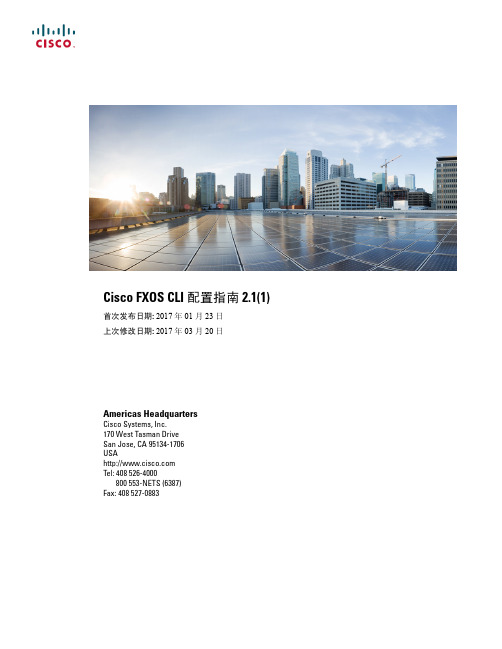
Cisco FXOS CLI 配置指南 2.1(1)首次发布日期: 2017年01月23日上次修改日期: 2017年03月20日Americas HeadquartersCisco Systems, Inc.170 West Tasman DriveSan Jose, CA 95134-1706USATel: 408 526-4000800 553-NETS (6387)Fax: 408 527-0883本手册中有关产品的规格和信息如有更改,恕不另行通知。
本手册中的所有声明、信息和建议均准确可靠,但我们不为其提供任何明示或暗示的担保。
用户必须承担使用产品的全部责任。
随附产品的软件许可和有限担保在随产品一起提供的信息包中提供,且构成本文的一部分。
如果您无法找到软件许可或有限担保,请与思科代表联系获取副本。
思科所采用的TCP报头压缩是加州大学伯克利分校(UCB)开发的一个程序的改版,是UCB的UNIX操作系统公共域版本的一部分。
保留所有权利。
版权所有©1981,加州大学董事会。
无论本手册中是否有任何其他保证,这些供应商的所有文档文件和软件均按“原样”提供,并可能包含缺陷。
思科和上面所提及的提供商拒绝所有明示或暗示担保,包括(但不限于)适销性、特定用途适用性和无侵权担保,或者因买卖或使用以及商业惯例所引发的担保。
在任何情况下,对于任何间接、特殊、连带发生或偶发的损坏,包括(但不限于)因使用或无法使用本手册而导致的任何利润损失或数据损失或损坏,思科及其供应商概不负责,即使思科及其供应商已获知此类损坏的可能性也不例外。
本文档中使用的任何互联网协议(IP)地址和电话号码并非实际地址和电话号码。
本文档中所含的任何示例、命令显示输出、网络拓扑图和其他图形仅供说明之用。
说明性内容中用到的任何真实IP地址或电话号码纯属巧合,并非有意使用。
思科和思科徽标是思科和/或其附属公司在美国和其他国家/地区的商标或注册商标。
思科网院系统注册步骤

思科网络技术学院在线系统注册步骤1、每位同学按学号领取一个初始用户名和一个初始密码。
2、所用电脑必须能够访问Internet,登录网址:,打开如图所示页面,在页面右上角输入用户名(Username)和密码(Password),单击“GO”。
3、打开新页面,将滚动条拖动至页面底部,单击“I Accept”,以示同意相关约定与条款。
4、打开新页面,选择国家“China”和出生日期(出生日期的选择需要借助于日历控件,必须确定“年”、“月”、“日”),单击“Continue”。
注:这两项一旦设定,不可更改;年龄必须大于18岁方可进行注册。
第3 页共8 页5、打开新页面,重设用户名(XianFengmao)、密码(必须至少包含大写字母、小写字母、数字、特殊符号这四项中的三项;密码长度不少于8位;不得包含用户名;必须修改;)、问题(英文)、答案(英文);注册过程中填写的所有内容不得使用中文;个人学习目标和IT从业年限两项都选择“第二项”;第5 页共8 页Title一项,男生选“Mr.”,女生选“Miss.”;城市都写“KunMing”,注意大小写要保持与图示一致;其他内容可不写。
邮政编码(Postal/Zip Code)所有同学都填写“00000”;在“Email Address”下,填写自己的邮箱地址,没有的可暂时不填;性别(Gender)一项,男生选“Male”,女生选“Female”;以下各项所有同学必须与图示内容操持一致;第7 页共8 页以下各项,自由选择;6、完成所有注册内容后,只需要填写带“*”的项目即可,单击“Register”,进行注册。
7、完成注册之后,关闭页面,重新使用新的用户名和密码登录系统。
8、牢记自己的用户名和密码。
CCNP电子证书申请过程(完整版)

CCNP完整版电子证书完整版电子证书可以申请的,看见网络上面似乎没有关于如何申请CCNP电子证书的教程,我就给你写一个吧!希望能帮助到你1.首先登陆:/go/certsupport创建一个自己的帐号,方便提问和接收email.2.创建帐号登陆后,选择“Contact US” 的标签选项!如图,注意*的选项必须要选择和填写!!!然后,选择“NEXT”。
选择"SUBMIT CASE"然后弹出成功发布的信息,证明你的问题已经提交!3.通常在2个工作日的时间,CISCO会对你的问题提供解释!你可以在下面图中找到你问题的回复!这个回复是要求你提供准确的email地址,它好给你电子证书的连接!4.选择UPDATE QUESTION 来更新的问题和回复!!!5.回复你的电子邮件地址!6.然后你会收到CISCO的确认邮件!如下:7.下面要做的就是,等CISCO的邮件通知了!!!你会收到如下的邮件!!!"Dear xxx,Congratulations! You have earned your Cisco Career Certification. Your Cisco Certified Network Professional certificate is now available via the Certifications Tracking System.To access your electronic certificate online, go to/pickup.cfm?vcd=xxxxxxxxx.Please note that Adobe Acrobat is required to open and view your certificate. To download the latest version of Adobe Acrobat, click here.For information on logging in to the Cisco Career Certifications Tracking System, click here.You are part of an elite group of highly trained networking professionals who have chosen to extend their knowledge and strengthen their professional credentials through Cisco Career Certifications. Your certification validates your expertise in the use of Cisco products in networking environments.Your certification also allows you access to the Cisco Certifications Community, an online knowledge-sharing resource available only to certified individuals. The community contains certification news, networking tips, live talk shows, games and discussion forums as well as learning program information. Login at /go/certcommunity using your ID and password.Through the Cisco Career Certifications Tracking System you can monitor your certification progress, view recertification deadlines, and keep current with program enhancements and new offerings. You can also use the Cisco Career Certifications Tracking System, (through the Validation and Logos tab) to download the corresponding logos for use on your business card, letterhead, or other promotional materials. Choose the Certification Logos option and follow the instructions.Cisco certificates are uniquely numbered. Both certified individuals and third parties can verify authenticity by entering the certificate number (located on the bottom left of the certificate) at /go/verifycertificate.If you have questions, visit our Certifications Online Support tool at/go/certsupport.Again, congratulations on earning a Cisco Career Certification. We look forward to a productive, ongoing relationship with you as you continue to expand your networking expertise.Best wishes on your continued success,Cisco Career Certifications Team"最后你做的就是去那个连接下载你的CCNP电子证书了!!!恭喜你!!!。
- 1、下载文档前请自行甄别文档内容的完整性,平台不提供额外的编辑、内容补充、找答案等附加服务。
- 2、"仅部分预览"的文档,不可在线预览部分如存在完整性等问题,可反馈申请退款(可完整预览的文档不适用该条件!)。
- 3、如文档侵犯您的权益,请联系客服反馈,我们会尽快为您处理(人工客服工作时间:9:00-18:30)。
思科证书邮寄地址填写教程
思科新流程考生在Pearson vue考场参加思科考试结束后,还需要在Ci sco Certification Tracking System 『思科认证跟踪系统』进行注册并且填写自己的邮寄地址,思科才会把证书邮寄出来。
具体步骤如下:
Step 1:点击如下链接进入思科认证跟踪系统:
/go/certifications/login
Step 2:用考试前就设置好的思科ID和密码进行登录(思科ID密码设置具体见考生指导手册V1.0中第一步中第二封邮件的操作指导)。
Step 7:进入Personal Information 界面后,点击“Create Shipping Label”进行邮寄标签的修改。
Step 8:此处是写中文地址的,中文名字也可以写在这里,请详细填写后提交,以保证邮递员看得懂地址,避免证书丢失。
按照以下格式填写好之后,点击“s umbit“提交。
例如:
第一行:刘新
第二行:环球世界大厦
第三行:万航渡路1号
第四行:静安区
第五行:上海市 200050
Step 9:点击左侧“Candidate Agreement“『考生协议』签署其他未签署的协议。
点击有“Click To Respond”字样的协议进行签署。
如果没有看到“Click To Respond ”则说明依据您目前的考试,所有的协议都已经签署。
『当您考过CCNP所有考试的时候,可能会再次出现“Click To Respond ”字样,这个时候
一定要这里签署协议之后才会给你邮寄CCNP的证书。
』
Step 10:在最下方,选择“YES”,然后点击“Sumbit”提交。
Step 11:做好以上步骤后,大约几天之后在网页左侧的“History“中可以查看
证书是否被Mailed『邮寄』。
的,所以不能排除邮寄丢失的可能性。
Step 13:如果证书寄丢了,我们可以点左侧的“Certification Fullfilment”,可以在这里重新付费购买一个电子证书或者纸质证书,购买需要使用信用卡,费用为15美金,同时邮寄可以选择平邮或者DHL但是DHL需要另外40美金的邮费,请根据需要选择
Step 14:在这个跟踪系统里面还可以来下载你已经考过试的logo,点击左侧的“Get Logos”,。
